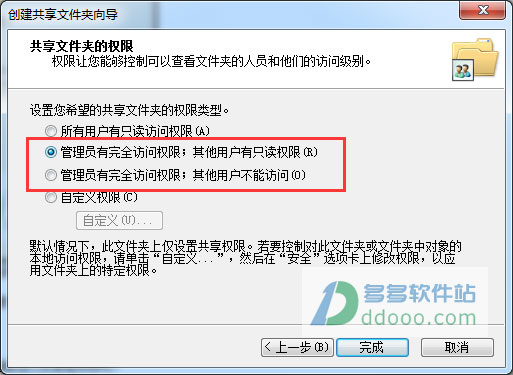- 1字节跳动研发岗的年终奖。。_字节年终奖
- 2Vue Markdown编辑器toast-ui/editor_toast-ui/vue-editor
- 3全网最全Stable Diffusion原理说明!!简单明了 容易理解!!!
- 4【网络安全】CSRF攻击详解
- 5NextCloud问题解决,环境:CentOS\PHP8\Apache_php configuration option output_buffering must be
- 6如何实现mac系统远程控制window_mac如何远程window
- 7主题模型简介(Topic Models)_主题模型由来
- 8python爬虫之xpath和lxml解析内容_xihlxm
- 9RK3568平台(显示篇) HDMI接口_rk3568 hdmi
- 10vue el-tree 默认展开第一个节点_el-tree默认展开第一级
Windows下 Oracle 12c 安装保姆级图文详解
赞
踩
Windows下 Oracle 12c 安装步骤如下:
1、将压缩包“winx64_12c_database_1of2.zip“和“winx64_12c_database_2of2.zip”解压到同一目录“database”目录。

2、双击“database”目录下的“setup.exe",软件会加载并初步校验系统是否可以达到了数据库安装的最低配置,如果达到要求,就会直接加载程序并进行下一步的安装。
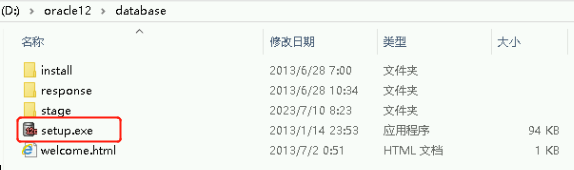


3、在“配置安全更新”窗口中,取消“我希望通过My Oracle Support接受安全更新”,单击“下一步”。
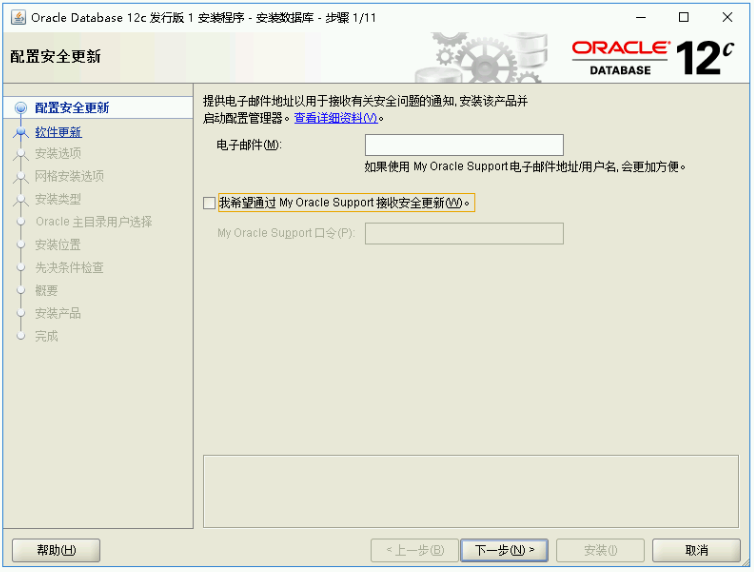

4、在“软件更新”窗口中,选择跳过软件更新,点击“下一步”。注:此处若出现延迟并错误请查看下方“临时位置权限错误解决方案”。
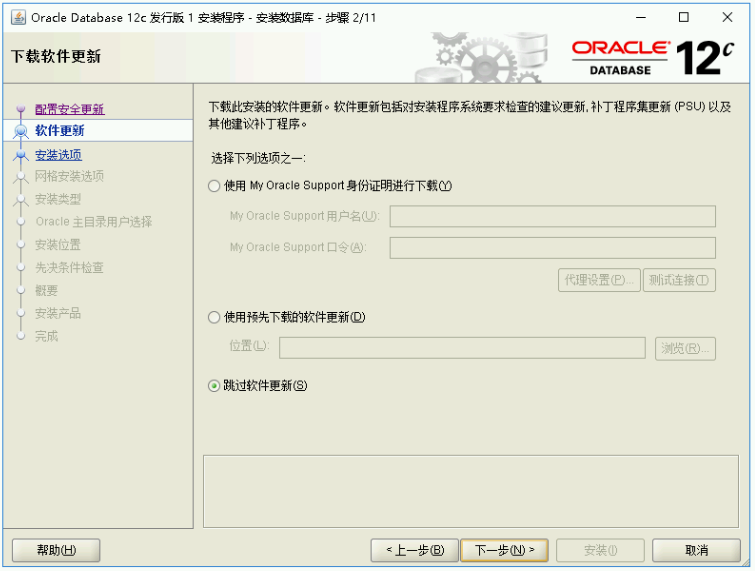
5、在“安装选项”窗口中,选择“创建和配置数据库”,单击“下一步”。
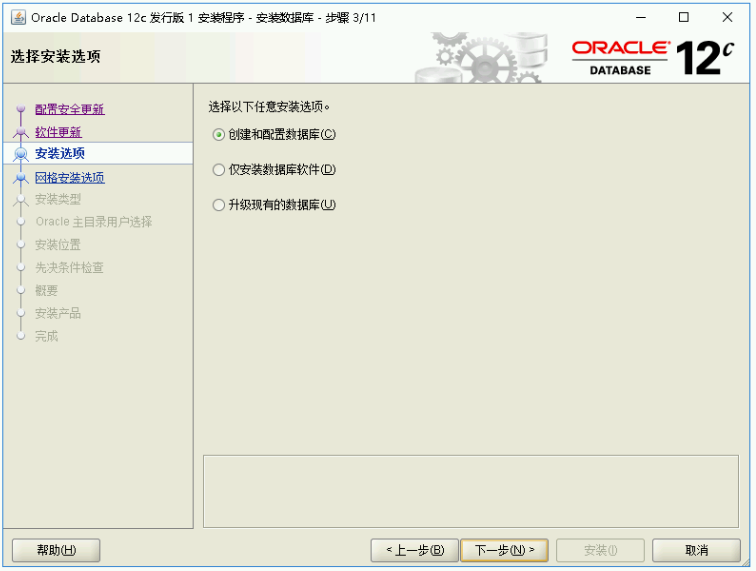
6、在“系统类”窗口中,根据需要选择”桌面类”或”服务器类”,选择”服务器类”可以进行高级的配置,这里选择”桌面类”,单击”下一步“。
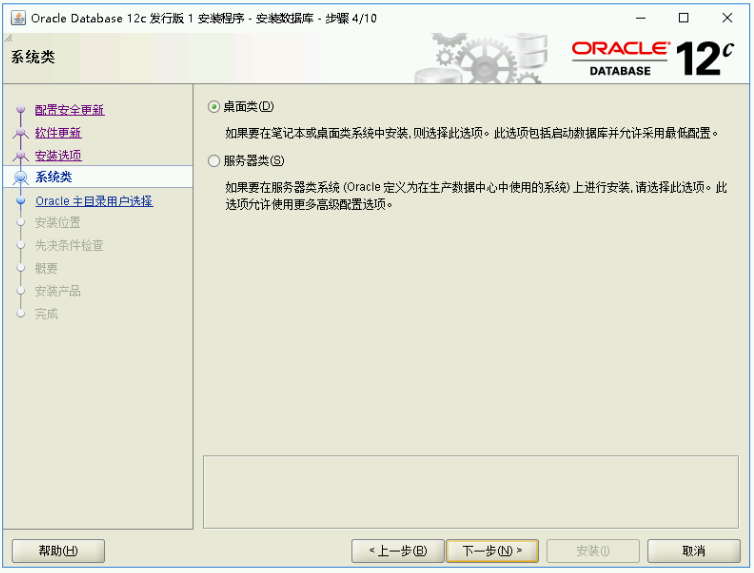
7、这项功能是专门管理oracle文件的,选择第二个”创建新windows用户“,输入用户名和口令,单击”下一步“。
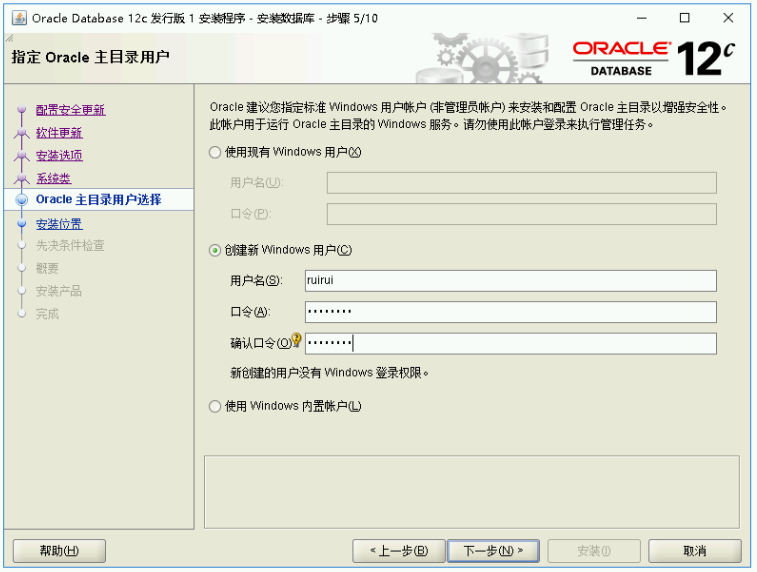
8、在“典型安装”窗口中,选择Oracle的基目录,选择“企业版”和“默认值”,输入数据库名和密码(需要大写字母+小写字母+数字的形式),单击“下一步”。
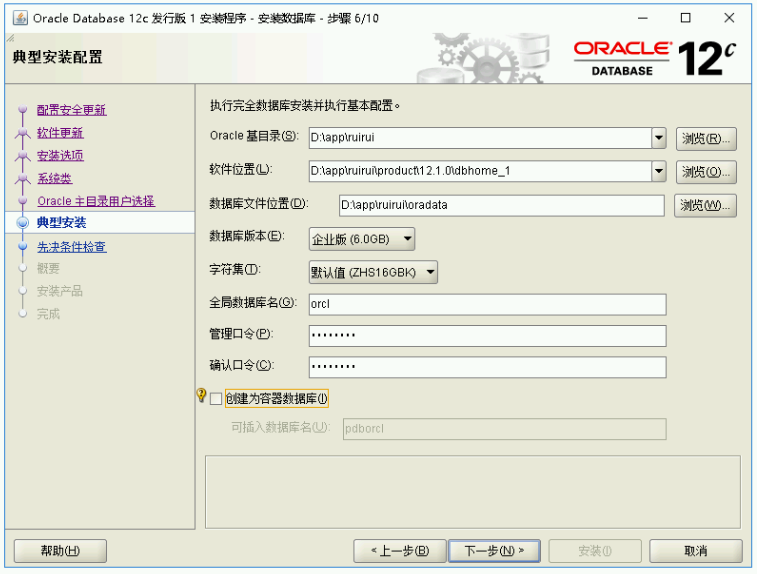
9、在“先决条件检查”窗口中,系统自动进行检查,通过后会会生成安装设置概要信息。
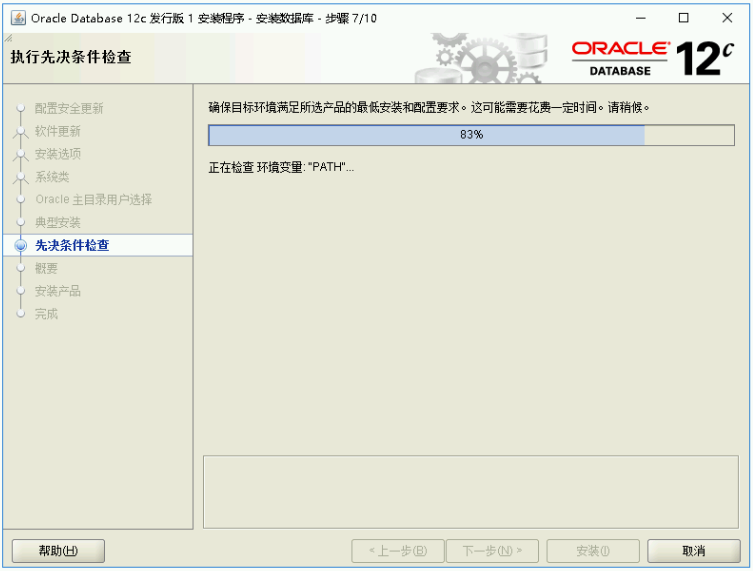
10、在上一步检查没有问题后,会生成安装设置概要信息,可以保持这些设置到本地,方便以后查阅,在这步确认后,单击”安装”,数据库通过这些配置将进行整个的安装过程。
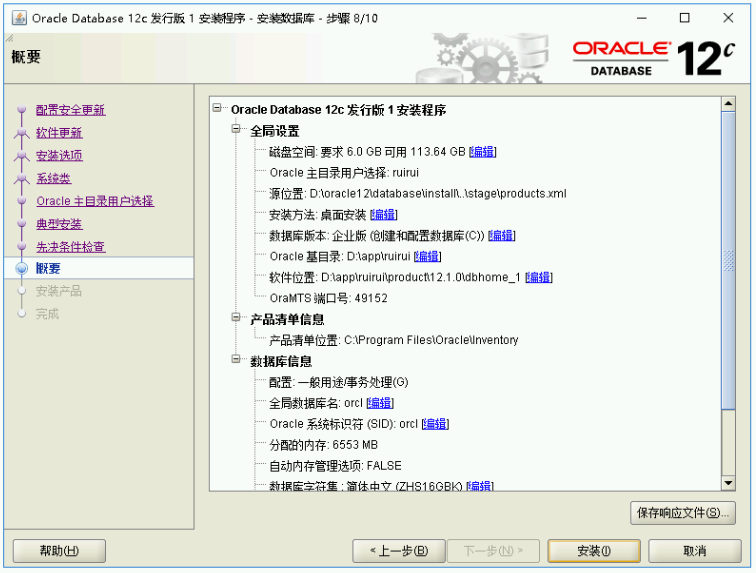
11、开始安装数据库,时间较长,请耐心等待。
注意:在安装过程中,最好将杀毒软件、安全卫士等关闭。
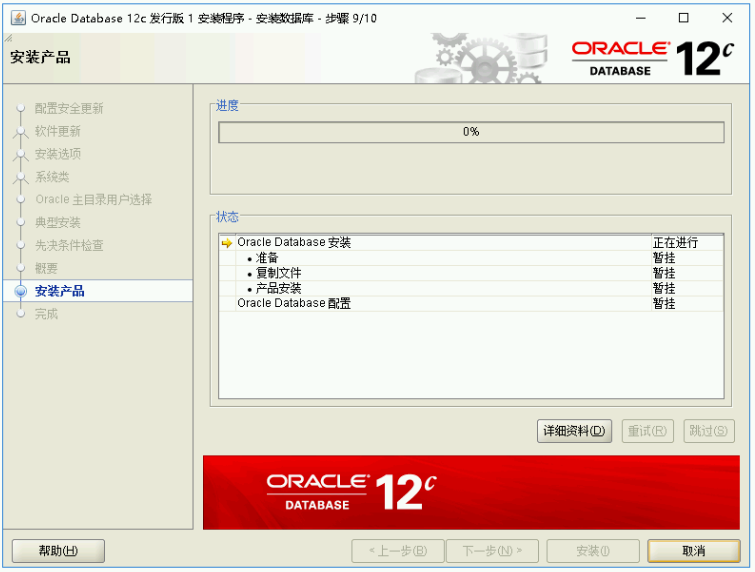
12、自动创建数据库实例
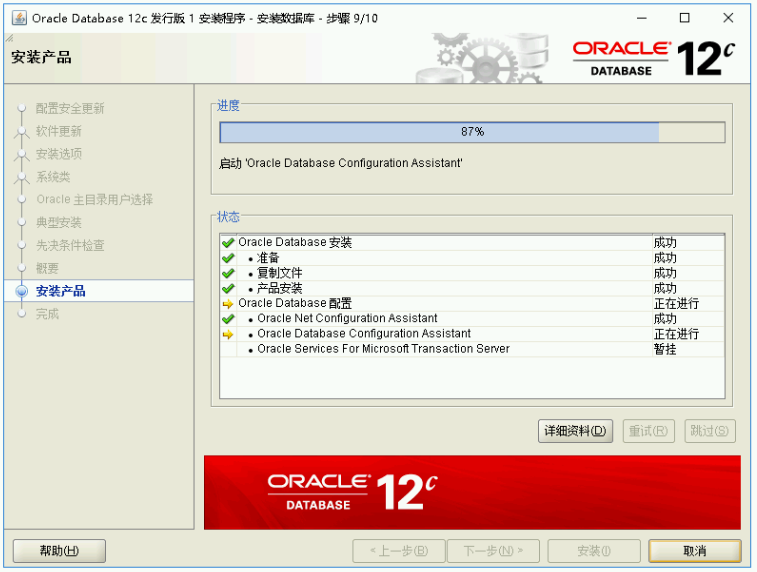
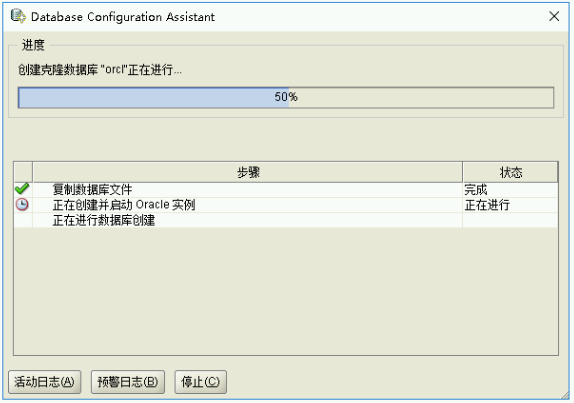
13、数据库实例安装成功后,会弹出口令管理,建议大家都设置一遍。选择“口令管理”,可以查看并修改以下用户:
(1)普通管理员:SYSTEM
(2)超级管理员:SYS
(3)修改完成后,单击“确定”。
这里的口令也是需要符合oracle口令规范的,参考前面设置数据库实例口令设置方式。
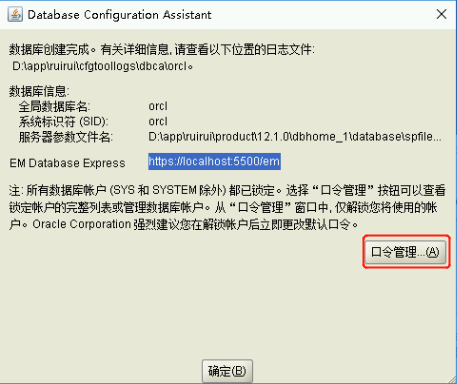
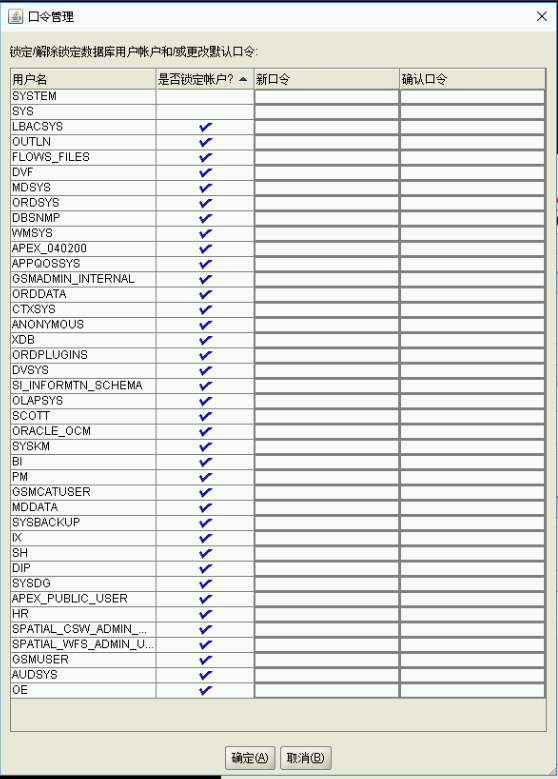
14、安装完成,会出现如下界面,单击“关闭”即可。
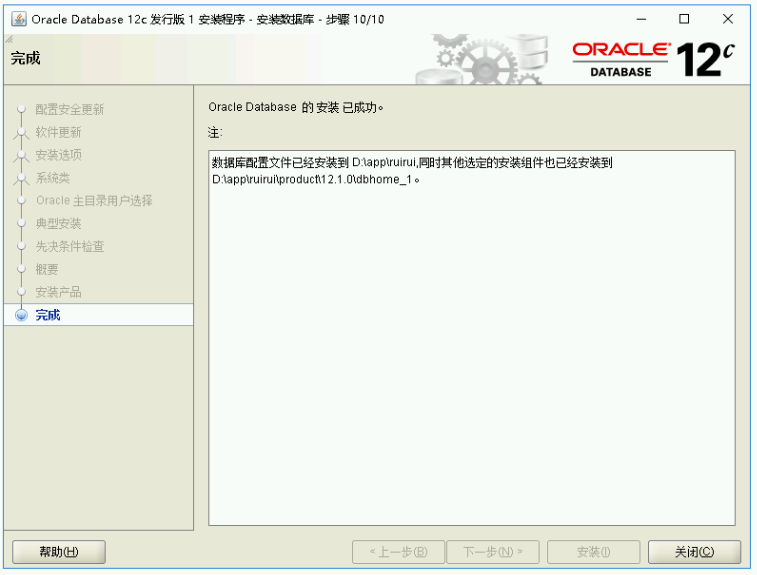
15、安装完成后,访问https://localhost:5500/em,输入用户名和密码,就可以查看数据库运行状态,进行新建表空间和用户配置了。

16、服务设置Oracle完成安装后,如果出现EM页面打不开的情况。那么进入任务管理器,确认以下两个服务已经启动,否则Oracle将无法正常运行:
(1)OracleOraDB12Home1TNSListener:表示监听服务,如果客户端要想连接到数据库,此服务必须打开,在程序开发中该服务也要起作用。
(2)OracleServiceORCL:表示数据库的主服务,命名规则:OracleService数据库名称。此服务必须打开,否则Oracle根本无法使用。
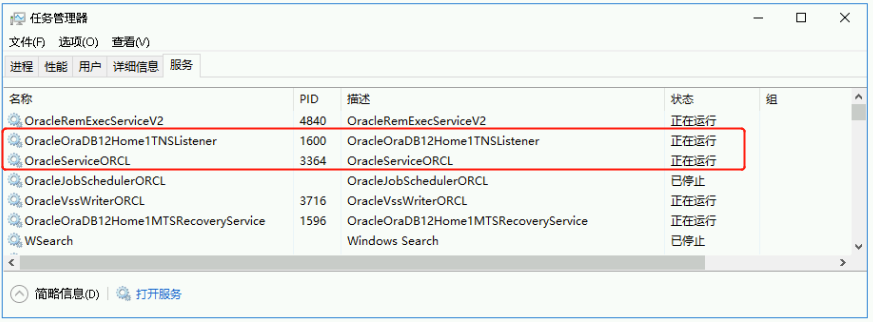
补充:Oracle 12C临时位置权限错误解决方案
参考链接:http://www.ddooo.com/softdown/62998.htm
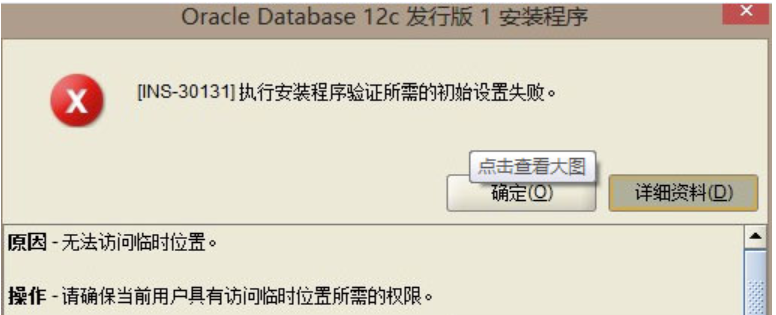
在Oracle 12C安装过程中,由于共享权限问题导致安装卡死,我们可以用以下办法解决:
1、控制面板>所有控制面板项>管理工具>服务>找到“Server”,检测是否处于启用状态。

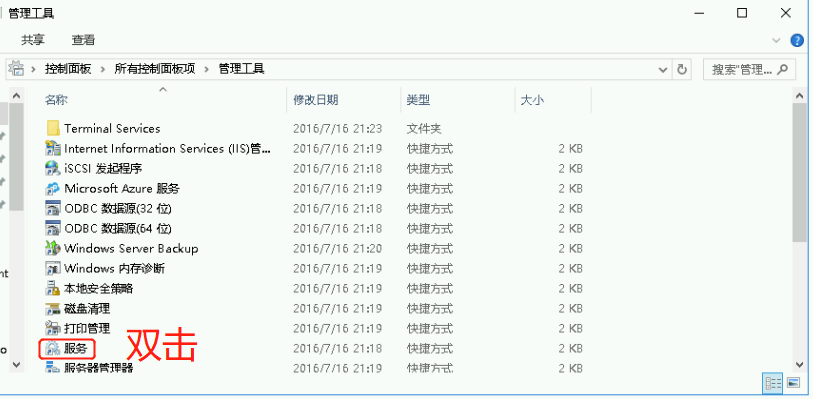
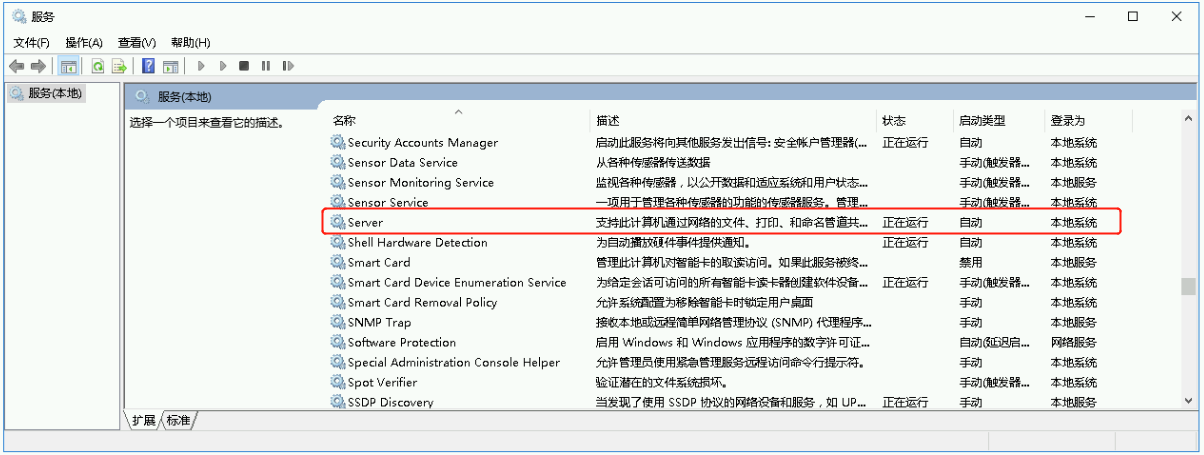
2、控制面板>所有控制面板项>管理工具>计算机管理>系统工具>共享文件夹>共享,右键单击“共享”>新建共享>
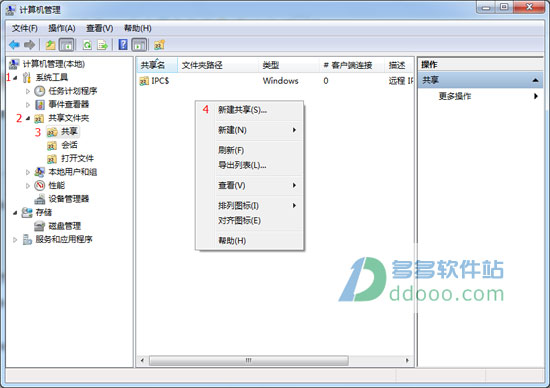
3、单击“浏览”>选择"本地磁盘(C:)">确定
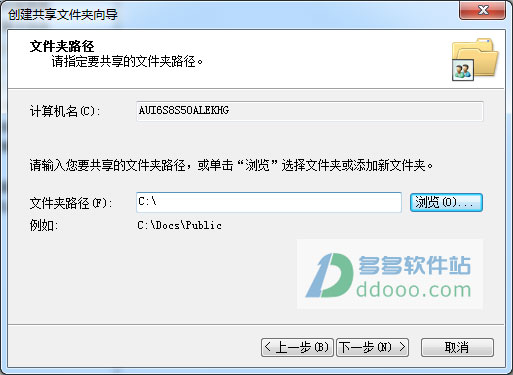
4、“共享名”,输入:“C$” ,点击下一步
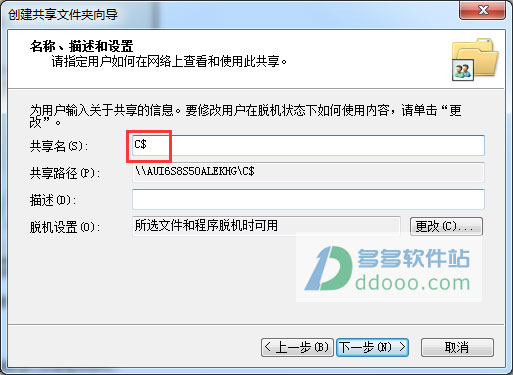
5、对权限进行相应的选择(选择第二项或第三项),单击“完成”,重新运行安装程序即可。